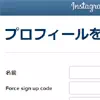インスタグラムを利用するためにはログイン画面にアクセスしてアカウントにログインする必要があります。
ログイン画面はアプリにもありますし、web版にもあります。
このページではインスタグラムのログイン方法について解説します。
また、アカウントにログインできない原因もまとめたので参考にしてください。
インスタグラムのログイン方法
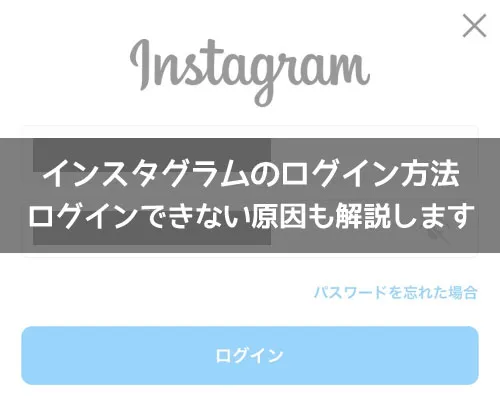
インスタグラムのログイン方法には以下のやり方があります。
- アプリからログインする
- PC(ブラウザ)からログインする
- Facebookや電話番号でのログインする
- アカウントの切り替えでログインする
スマホからログインする場合にはインスタアプリからログイン画面にアクセスできます。
PCからログインする場合にはブラウザを使ってweb版からログインします。
それぞれのログイン方法について解説します。
アプリからログインする
インスタアプリを起動した時にログイン画面が表示されていればそのまま『ユーザーネーム』と『パスワード』を入力してログインすることができます。
しかし、別アカウントで既にログインしている場合にはインスタにログインした状態でアプリが起動してしまいます。
そのような場合には『アカウント追加』などを使ってログイン画面を表示させます。
インスタアプリから別アカウントでログインしたい時などは以下の方法で行います。
- インスタグラムアプリを起動し、『≡』をタップ
- 『歯車アイコン(設定)』をタップ
- 『アカウントを追加』をタップ
- 『既存のアカウントにログイン』をタップ
- 『ユーザーネーム』と『パスワード』を入力して『ログイン』をタップ


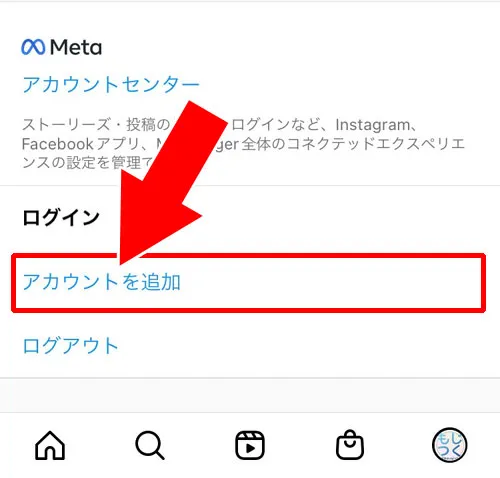
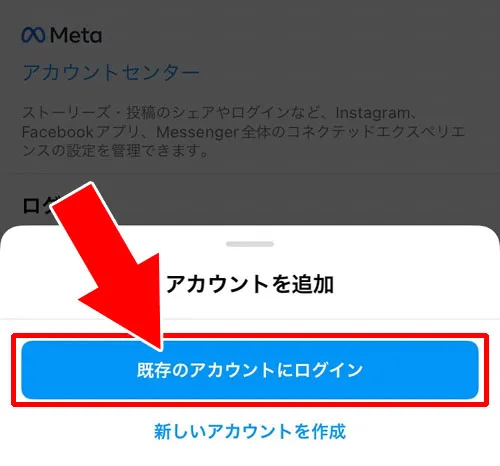
(※ユーザーネームの代わりに『電話番号』や『メールアドレス』でも可能)
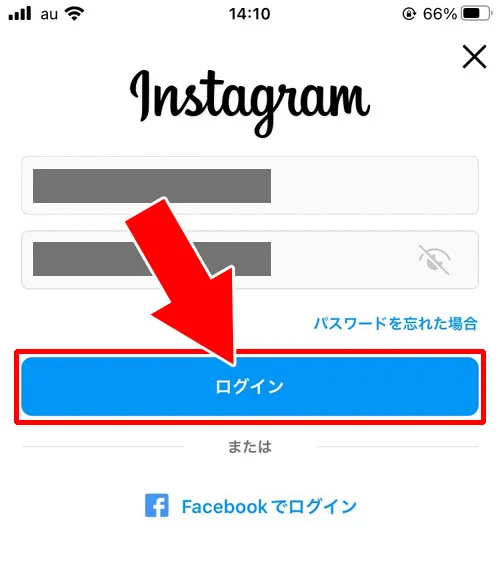
これでアプリからログインすることができます。
アカウント追加から別アカウントでログインした場合、元のアカウントに切り替える機能なども付いているので便利です。
PC(ブラウザ)からログインする
インスタはPCからもログインすることができます。
PCからログインする場合にはweb版(ブラウザ)を使ってログインします。
- 『インスタグラムのweb版』にアクセス
- ログイン画面が表示されるので『ユーザーネーム』と『パスワード』を入力してログインをクリック
※ユーザーネームの代わりに『電話番号』や『メールアドレス』でも可能
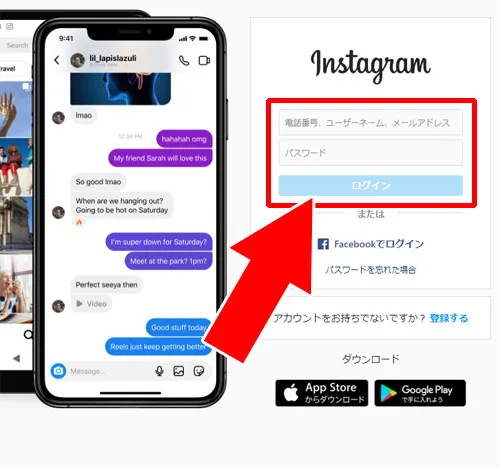
これでPCからログインすることができます。
PCからweb版にアクセスした時に既に別アカウントでログインしてる場合には以下の方法でログアウトすることができます。
- PCからweb版にログインした状態で『プロフィールアイコン』をクリック
- 『ログアウト』をクリック
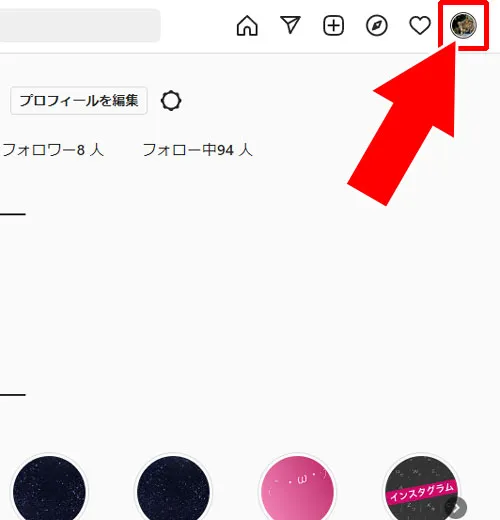
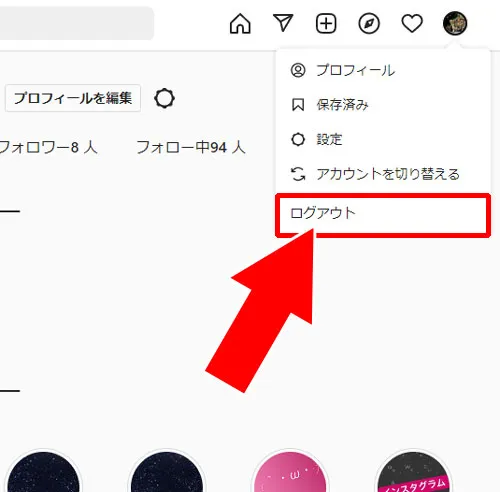
これでログアウトすることができます。
アカウントをログアウトするとそのままログイン画面が表示されるので別アカウントでログインすることができます。
Facebookや電話番号でのログインする
インスタグラムはFacebookアカウントや登録した電話番号を使ってログインできます。
Facebook連携している場合ログイン画面で「Facebookでログイン」を選択するとFacebookのアカウント情報が適用され簡単にログイン可能です。
電話番号でログインするには登録時に設定した電話番号を入力し送信された認証コードを入力します。
パスワードを忘れてしまった場合でもこれらの方法を利用することでスムーズにアカウントへアクセスできるでしょう。
アカウントの切り替えでログインする
インスタグラムでは1つのアプリで複数のアカウントを管理できます。
追加するにはプロフィール画面から「アカウントを追加」を選択しログイン情報を入力してください。
アカウントを切り替えるにはプロフィールアイコンを長押しすると登録済みのアカウント一覧が表示されるので使いたいアカウントをタップすればOKです。
ログアウトしたい場合は「設定とプライバシー」→「アカウント」→「ログアウト」を選択すれば特定のアカウントのみまたはすべてのアカウントからログアウトできます。
インスタグラムでログインできない原因
インスタグラムでログインしたいのにログインできないと困りますよね。
アカウントにログインできない場合いくつかの原因が考えられます。
ここではインスタにログインできない時のよくある原因についてまとめたので参考にしてください。
ユーザーネームやメールアドレスが間違えている
ログインする際に入力するユーザーネームが間違っている可能性があります。
ユーザーネームとはアカウントIDのようなもので、プロフィールの上部に表示されている英数字を指します。
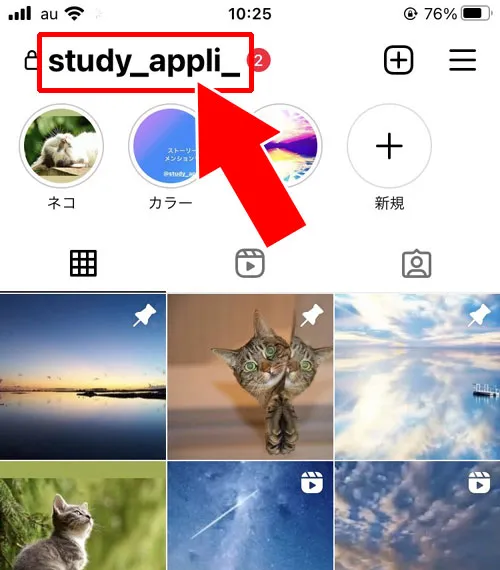
このようにすべてのアカウントに対してユーザーネームが設定されており、プロフィールからいつでも確認できるようになってます。
ユーザーネームはプロフィールの『名前』と間違えるケースがあるようなので注意しましょう。
パスワードが間違えている
ユーザーネームと同じようにパスワードを間違えているとログインすることは出来ません。
パスワードは入力する機会もそれほど多くないので忘れてしまったというケースもよくあります。
パスワードを忘れてしまった場合はパスワードリセットなどをすることができます。
他にもパスワードを忘れた時の対応方法などを以下でまとめてるので参考にしてください。
関連リンク
アカウントが凍結されている
インスタの利用規約に違反している場合などによってアカウントが凍結されている可能性もあります。
アカウントが凍結されている場合はログインすることができません。
アカウントが凍結されているか確認するにはWeb版から自分のアカウントのプロフィールを確認してみましょう。
もしweb版からアカウントが確認できるようであれば一時的なアカウント停止の可能性もあります。
以下のツールを使ってユーザーネームを入力すれば簡単にweb版からプロフィールを確認できるので気になる方はお試しください。
関連リンク
アカウントが乗っ取りにあっている
インスタでアカウントが乗っ取りに遭っていてパスワードが変更されているといった場合にもログインできないようになります。
正しいユーザーネームとパスワードを入力してるのにログインできない場合には乗っ取りによってパスワードが変更されたという可能性が考えられます。
乗っ取りによってパスワードが変更された場合どうすることもできないので、日頃からしっかりと対策しておくことが重要です。
とりあえず二段階認証などを設定しておくのが良いでしょう。
また、パスワードを他のアカウントや他サービスと使い回している場合は別のパスワードを設定しておく方が安全です。
パスワードはどこから漏洩するかわからないのでサービスごとにしっかりと管理しておきましょう。
ちなみにインスタのパスワード変更方法については以下で詳しく解説してるので参考にしてください。
関連リンク
インスタの不具合や障害
インスタの不具合や障害によってログインできないということも考えられます。
例えば、アプリからはログインできないのにweb版からはログインできるといったケースもあったりします。
このような場合には不具合の可能性が高いのでしばらく待っておくしかありません。
不具合や障害であればいつのまにか解消していることがほとんどなので少し時間をおいてから再度おログインを試してみるのが良いでしょう。
ログインできないときのその他の原因と対処法
パスワードの入力ミス以外にもアカウントがロックされていたり2段階認証で問題が発生しているケースがあります。
アカウントが一時的にロックされた場合はInstagramから届くメールの案内に従って本人確認を完了する必要があります。
2段階認証を設定している方はSMSや認証アプリで発行されたコードの入力を求められるため端末が手元にあるか確認してください。
それでもログインできない場合は「ヘルプセンター」からアカウント復旧申請を行うと良いでしょう。
メールアドレスや電話番号が正しいかも改めて確認してみてください。
まとめ
インスタグラムのログイン方法は、アプリからログインする場合とPCを使ってweb版からログインする場合があります。
一応スマホでもweb版からログインすることは可能ですがアプリの方が使いやすいのでインスタにログインする場合はアプリを利用する方がいいでしょう。
また、ログインできない場合にはいくつかの原因が考えられるのでここで解説した原因を一つずつ確認してみて下さい。